傲梅轻松备份专业版是目前最新方便易用的备份还原软件。傲梅轻松备份专业版界面简洁,使用方便。不仅能轻松地备份系统,还能备份文件、文件夹、硬盘、分区,也能通过定时备份功能定期备份您想备份的数据。除了备份外,它也能在数据发生异常时,轻易地还原数据到正常的状态。
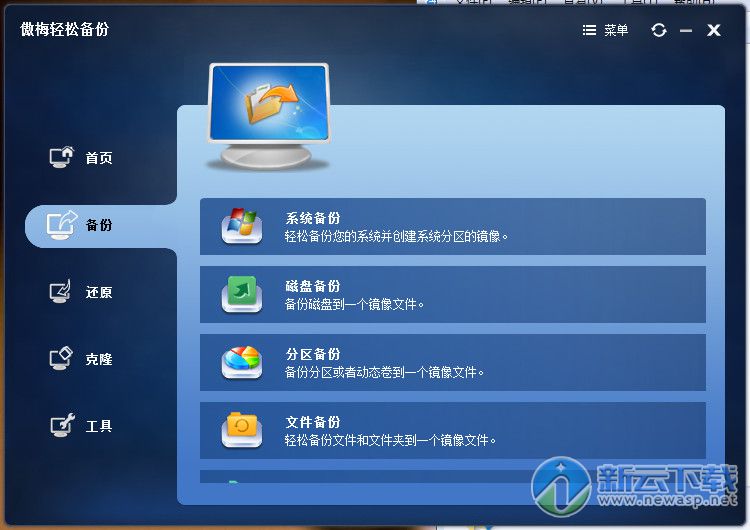
傲梅轻松备份专业版软件说明
傲梅轻松备份不仅支持将数据备份到本地、移动硬盘、优盘、cd/dvd,共享网络和nas设备,同时支持硬盘对拷、分区克隆以及使用命令行进行备份等操作。总之,无论是个人用户还是服务器等企业用户都可以免费使用它的所有功能。
功能特色
系统备份与还原
像一键Ghost系统那样,你几需要点几次鼠标就能将系统盘备份到指定的位置,如备份系统到移动硬盘。以后,如果系统出现问题就可以快速地还原系统,从而避免了重装系统的麻烦。
文件备份与还原
如果只想备份电脑少数的几个目录或文件,怎么办?例如:只需要备份工作目录,只想备份D盘中的Word文档。文件备份与还原功能能只处理特定的文件,让备份功能变得更灵活。
磁盘分区备份与还原
它也称着磁盘分区镜像,能直接备份多个硬盘和多个分区。当然,硬盘和分区中包含的所有数据都将被备份。还原功能除了能直接还原硬盘和分区外,还能选择性地还原特定的文件。
定时备份
对于某些重要的文件,我们可能想定期做一次备份。定时备份功能支持按每天,每周,每月,或某个周期自动做你指定数据的备份。
增量与差异备份
增量与差异备份只会备份中相比上一次改变过的数据,此功能能极大地提高备份速度和降低镜像文件所占用的空间。定时备份默认将使用增量备份的方式来优化备份的效率。
备份后Email通知
自动备份完成后,是不是想知道备份的结果怎么样了,Email通知功能允许你设置是否将备份日志报告
傲梅轻松备份软件使用方法
第一步:下载免费的轻松备份,安装并运行它。 然后,在“备份”功能目录下选择“分区备份”。
第二步:你可以自定义或使用默认的任务名称。 选择你需要备份的分区或者卷作为源(这里以I盘和F盘为例),然后选择储存镜像文件的位置(这里以H盘为例)
提示:
你可以通过点击“添加”按钮来实现一次备份多个分区或者卷,也可以通过点击“删除”按钮来移除你已选择的分区或者卷。
“备份选项”是可以选择的。可以根据个人需要对镜像文件进行压缩,加密,拆分,评论等设置。
第三步:当完成所有的设定时,点击“开始备份”。最后点击“完成”。
对分区的备份,尤其是备份系统是特别重要的。据调查,通常系统使用二年后,就会出现很多奇怪的问题,这个时候如果你之前对系统做过备份。你可以轻松地通过还原系统来解决掉这些问题,否则,你只能花半天的时间来重装系统与相关的软件程序。使用傲梅轻松备份能帮助你解决一些后顾之忧。此软件使用向导操作模式,简单易用,根据它的提示即可以完成备份目标。


